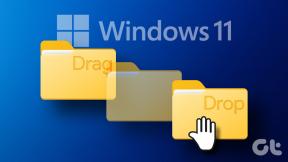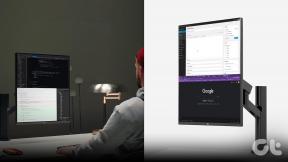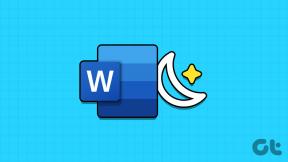Slik roterer du enkelt OnePlus 3 og installerer tilpasset gjenoppretting
Miscellanea / / December 02, 2021
Jeg har alltid foretrukket rotfestede Android-enheter fremfor ikke-rootede på grunn av ubegrensede tilpasningsfunksjoner som følger med. Men i det siste med så mange funksjoner som sikkerhetskopiering av apper, temaer, ikonstøtte og andre ting som kommer til Android uten root-tilgang, har jeg ikke rootet de fleste enhetene som er brukt i den siste tiden. Men med OnePlus 3 ble det ganske nødvendig å låse opp bootloaderen og rote enheten.

Årsaken var å fikse den dårlige RAM-administrasjonen som drepte de fleste appene og spillene som kjørte i bakgrunnen selv med innebygd 6 GB RAM. Utviklere på XDA-forumet nevnte at det ble gjort for å gjøre enheten batterivennlig, men jeg var ikke helt overbevist med den uttalelsen. Vel, takket være utviklere hos XDA, kan ting fikses, men det vil kreve systemnivåtilgang på OnePlus 3, og derfor er rooting nødvendig.
Så i dag vil jeg dele en trinn-for-trinn-guide for hvordan du kan låse opp bootloaderen og få enheten forankret.
Merk: Å rote OnePlus 3 ugyldiggjør ikke garantien til enheten, men jeg vil likevel råde deg til å gå
gjennom vanlige spørsmål på deres støtteside for å få en detaljert idé om fordeler og ulemper ved rooting.Forutsetningene
Før du begynner å rote trinnene, her er noen viktige punkter du må ta vare på.
1. Ettersom vi låser opp bootloaderen til enheten, vil alle appene og dataene som OnePlus 3 har for øyeblikket være slettet og telefonen vil bli tilbakestilt som en fabrikkenhet, så sørg for at du sikkerhetskopierer alle dataene du har på enhet. Du kan bruke Helium backup ADB for å sikkerhetskopiere apper sammen med dataene deres uten root-tilgang.
2. Når det er gjort, aktiver Utvikleralternativer på telefonen og aktiver USB-feilsøking slik at du kan samhandle med enheten ved å bruke ADB-kommandolinjen. Mens du er her, slå også på alternativet som sier OEM opplåsing. Du vil bli bedt om enhetens låsemønster eller PIN-kode mens du gjør det.


3. Aktiver avansert omstartsalternativ fra utvikleralternativet, som vil gi deg muligheten til å starte på nytt direkte i gjenopprettingsmodus.
4. nedlasting ADB- og Fastboot-drivere fra denne XDA-siden og installer på datamaskinen din. Last ned og installer også OnePlus 3-drivere når ADB- og Fastboot-driverne er installert.
Når alle disse punktene er tatt hånd om, la oss begynne rotprosessen.
Del 1: Låse opp oppstartslasteren
Trinn 1: Trykk på strømknappen på OnePlus 3 for å få frem strømmenyen og velg her Start på nytt—> Bootloader og vent til enheten starter opp i Bootloader-modus.

Steg 2: nedlasting SuperSU og TWRP-gjenoppretting for OnePlus 3 og lagre den i en mappe på skrivebordet. Nå kobler du OnePlus 3 til datamaskinen med USB-C-kabelen. Etter å ha gjort det, åpne den samme mappen der du lastet ned begge filene, hold nede Skifte tasten og høyreklikk på musen for å velge Åpne ledeteksten her.
Trinn 3: Skriv inn i ledeteksten Fastboot-enheter og trykk Tast inn. Du vil få et tilfeldig enhetsnavn når kommandoen er utført. Hvis du ikke ser det, er det et problem med Fastboot-driverne eller OnePlus 3-driverinstallasjonen.

Trinn 4: Hvis telefonen har blitt gjenkjent av kommandoen ovenfor, skriv inn kommandoen Fastboot OEM Lås opp og du vil få spørsmål om å låse opp enheten på OnePlus 3. Bruk volumknappen for å velge og fortsette med Ja. Vær oppmerksom på at dette trinnet vil tørk alt på telefonen.

Det vil låse opp bootloaderen. La oss nå fortsette og se hvordan du installerer SuperSU og får root-tilgang.
Del 2: Installere TWRP Recovery for å rote OnePlus 3
Trinn 5: Du må nå sette opp enheten igjen og igjen slå på alle innstillingene vi gjorde i utvikleralternativet i forutsetningene.
Trinn 6: Overfør SuperSU-filen til OnePlus 3 internminne og start enheten på nytt i Bootloader-modus.
Trinn 7: Når enheten er i Bootloader-modus igjen, skriv inn kommandoen rask oppstartsblits utvinning utvinning.img og trykk enter. Når gjenopprettingen blinker, kobler du enheten fra datamaskinen og bruker volumknappen for å starte opp i gjenopprettingsmodus. Nå er det bare root som gjenstår.
Merk: Ta en Nandroid Sikkerhetskopiering av enheten din slik at du har en kopi av den unrooted firmware i tilfelle du trenger den.
Trinn 8: I gjenopprettingsmodus, velg Installere bla deretter til stedet der du kopierte SuperSU zip-filen og installer den.
Det er alt folkens, du trenger bare å starte enheten på nytt nå og nyte rottilgangen på OnePlus 3. Du kan nå gå videre og installere tilpassede ROM-er på din OnePlus 3 som du finner på XDA. Bare les alle punktene utvikleren sier og fortsett å ta sikkerhetskopier.
Følg med for mer
Så nå som vi har sett hvordan du kan rote OnePlus-telefonen, så skal vi se hvordan du kan fjerne begrensning pålagt av OnePlus 3-utviklere på 6 GB RAM og bruk den fullt ut til det bedre multitasking. Vi vil også dekke noen fantastiske tips og triks for den helt nye OnePlus 3 for å hjelpe deg å få mest mulig ut av enheten din.
SE OGSÅ:5 kule tilpasningsfunksjoner på OnePlus 2 Oxygen OS